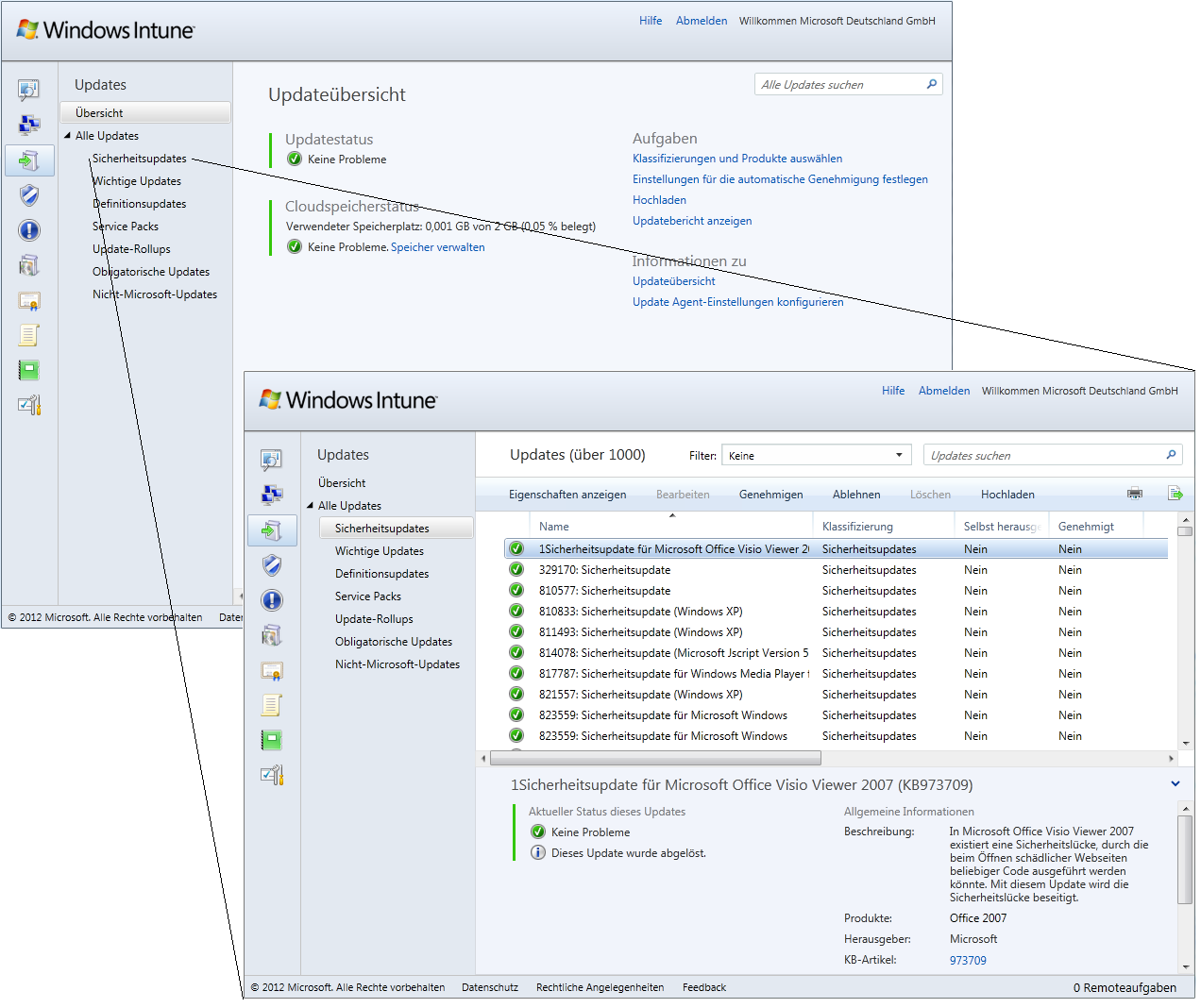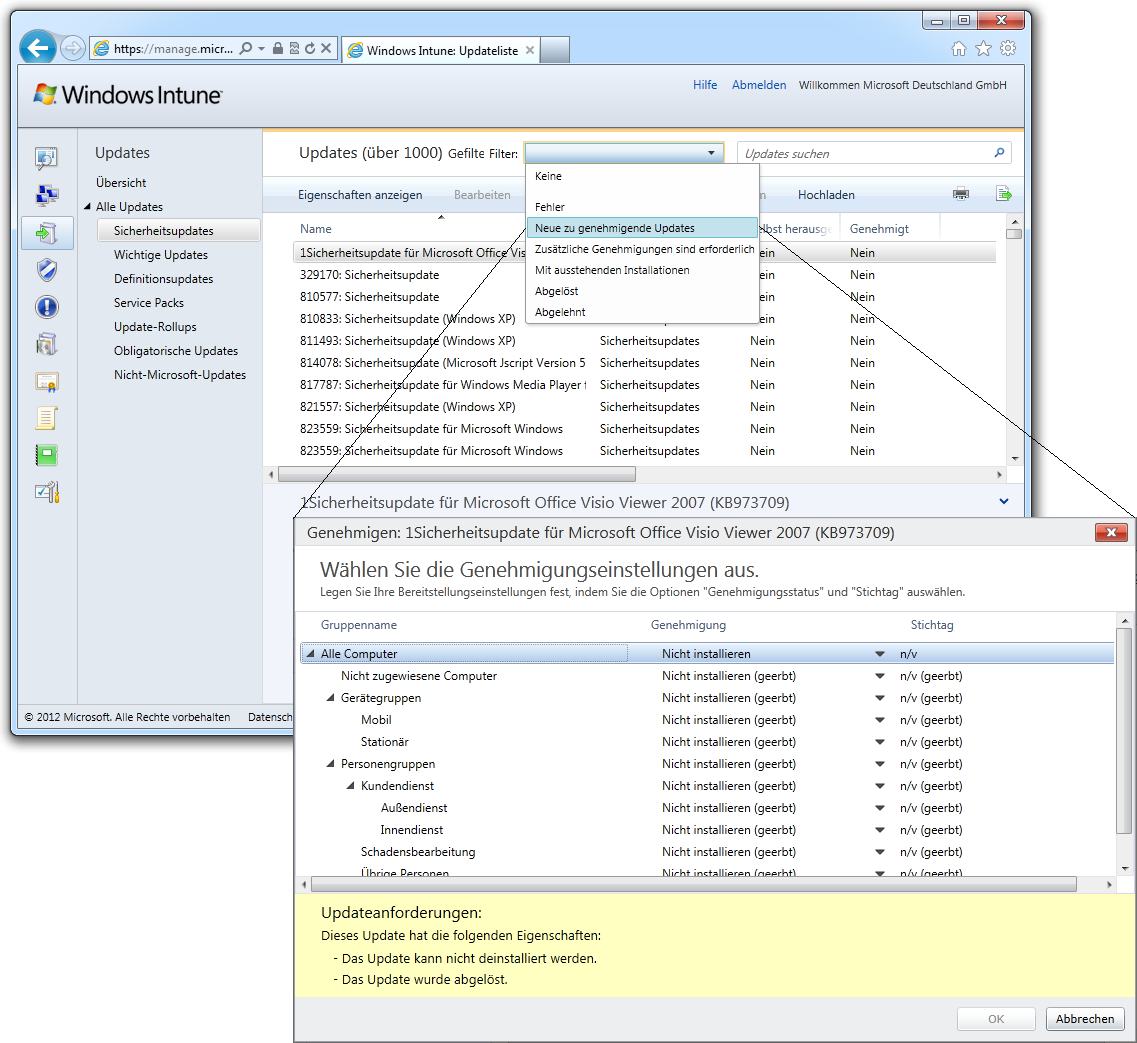Verwalten und Bereitstellen von Updates mit Windows Intune
Updates auf dem neuesten Stand zu halten stellt einen der wichtigsten Verantwortungsbereiche vieler IT-Fachleute dar und kann äußerst zeitaufwändig und eine große Herausforderung sein. Welche Ihrer PCs benötigen welche Updates? Wann haben Sie die Zeit, um eine vollständige manuelle Installation auf 50 PCs vorzunehmen? Windows Intune ist u. a. eine auch umfassende Updateverwaltungslösung, die Sie bei der Planung und Bereitstellung der meisten Updates von Microsoft und Drittanbietern unterstützt, um die sichere und effiziente Ausführung Ihrer verwalteten PCs zu gewährleisten.
Über die Onlinekonsole können Sie Updates für Anwendungen von Microsoft und von Drittanbietern für die Verteilung zuweisen. Kritische Probleme, wie zum Beispiel fehlgeschlagene Bereitstellungen, werden ganz oben in der Liste auf der Seite „Updateübersicht“ angezeigt. Darauf folgen neue Updates, die von Ihnen genehmigt werden müssen, sowie weitere informative Benachrichtigungen. Updates können auch nach Typ angezeigt werden. Die folgende Darstellung bietet ein Beispiel dafür.
Abbildung (bitte klicken Sie die Grafik an, um sie in Originalgröße anzuzeigen): Der Bildschirm „Updateübersicht“ enthält eine Zusammenfassung des Updatestatus Ihrer verwalteten PCs. Sie können einen Drilldown zu verschiedenen Arten von Updates wie beispielsweise „Sicherheitsupdates“ durchführen, um Eigenschaften anzuzeigen und die Bereitstellung zu verwalten. Im Bildschirm „Updates“ können Sie bestimmte Bereitstellungseinstellungen festlegen (Sortierung nach Gruppenname oder Filtern nach Status).
Mit Windows Intune erhalten Sie dieselbe Liste der Updates wie durch den Windows Software Update Service, mit demselben Grad an Kontrolle. Sie benötigen jedoch keine Infrastruktur vor Ort. Updates werden direkt an diejenigen Ihrer verwalteten PCs geliefert, die über eine Internetverbindung verfügen.
Sie können festlegen, welche Arten von Updates an bestimmte PCs oder PC-Gruppen ausgegeben werden. Es empfiehlt sich, Sicherheitsupdates für alle verwalteten PCs bereitzustellen. Bei anderen Updates sollten Sie zunächst sicherstellen, ob Kompatibilität gegeben ist, bevor Sie die Updates auf breiter Ebene für all Ihre verwalteten PCs bereitstellen. In diesem Fall können Sie eine Art „Testgruppe“ für das Update erstellen und Updates für diese ausgewählten PCs bereitstellen, um zunächst die Kompatibilität zu testen. Im Updatebildschirm können Sie die Ergebnisse nach Status filtern, z. B. „Neue zu genehmigende Updates“ oder „Mit ausstehenden Installationen“. Beim Genehmigen von Updates können Sie auswählen, wo und wie diese Updates installiert werden oder auch eine Regel erstellen, um die Updates automatisch zu genehmigen. Wie das praktisch funktioniert, können Sie der folgenden Abbildung entnehmen.
Abbildung (bitte klicken Sie die Grafik an, um sie in Originalgröße anzuzeigen): Zur Ausführung der Aktualisierungsaufgabe müssen Sie die Zielcomputergruppen auswählen, auf „Installieren“ klicken, und dann auf „OK“ klicken.
Sie können über die Administrationskonsole auch Updates von Drittanbietern bereitstellen (wenn das Update keine unbeaufsichtigte Installation unterstützt, können Sie dieses jedoch nicht ohne Weiteres mit Windows Intune installieren). Mit einem einfachen Assistenten verschlüsseln und verpacken Sie die Softwareupdates und laden sie dann zur Verteilung in die Cloud hoch. Nach der Veröffentlichung des Updates können Sie das Update dann auf den entsprechenden Computergruppen bereitstellen. Zu diesem Thema erfahren Sie hier im Windows Intune Deutschland-Blog in Kürze mehr.